11 integrações com Gmail para turbinar sua experiência de e-mail
Publicados: 2023-11-16Diga adeus à sobrecarga de e-mails e olá aos fluxos de trabalho mais organizados com integrações ao Gmail. O Gmail se integra perfeitamente a muitas ferramentas poderosas, tornando sua experiência no Gmail mais produtiva e agradável.
A capacidade de integração do Gmail com aplicativos populares aumentou seu valor em nossos processos de trabalho diários. A pesquisa mostra que 22,22% da população global serão usuários do Gmail em 2023. Isso soma mais de 1,8 bilhão de usuários ativos.
Além dos serviços do Google para ampliar os recursos do Gmail, muitas plataformas de produtividade lançam integrações com o Gmail para ampliar a experiência. Aqui, listamos 11 integrações interessantes com o Gmail, cada uma contribuindo com benefícios diferentes para o seu negócio.
Índice
1. Construa relacionamentos sólidos com seus clientes potenciais com a integração EngageBay Gmail
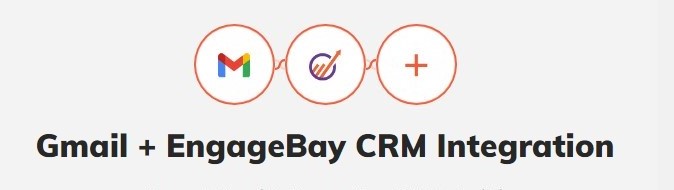
EngageBay oferece uma solução de CRM abrangente que integra vendas comerciais, marketing e canais de suporte. Mais de 46.000 empresas em todo o mundo se beneficiam da capacidade da EngageBay de:
- Adquira contatos de visitantes do site
- Interaja com eles
- Converta-os em clientes pagantes
Você precisa de um CRM robusto para um jogo de marketing por email forte . Os dados do CRM podem ajudá-lo a criar mensagens de e-mail personalizadas para seus leads. No entanto, enviar e-mails para cada novo contato em seu CRM pode ser demorado. EngageBay integra-se perfeitamente ao Gmail, permitindo que você:
- Enviar e receber e-mails
- Construir lista de contatos
- Automatize a segmentação da lista
- E mais
A integração do EngageBay com o Gmail ajuda você a manter contato com seus leads sem perder horas escrevendo e-mails personalizados. Com esta integração com o Gmail, você pode alcançar mais clientes, construir melhores relacionamentos com eles e, como resultado, fechar mais vendas.
Como configurar
Siga as etapas abaixo para integrar seu EngageBay CRM ao Gmail.
Passo 1: Vá para EngaBay e clique na imagem do seu perfil no canto superior direito
Etapa 2: navegue até Preferências e selecione Contas de e-mail à esquerda
Etapa 3: adicione seu endereço do Gmail
Agora você deve conseguir sincronizar contatos de conversas antigas e novas. Habilite a integração do EngageBay com o Gmail para otimizar seu marketing por email hoje mesmo.
2. Simplifique o fluxo de trabalho da sua equipe com a integração do Monday.com com o Gmail
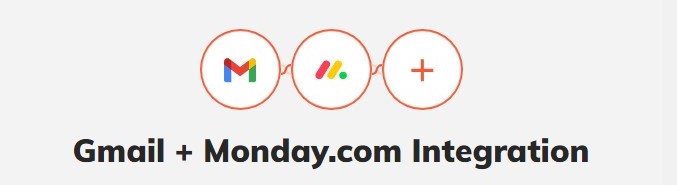
Monday.com é uma plataforma popular de gerenciamento de trabalho com mais de um milhão de clientes pagantes. A plataforma baseada em nuvem ajuda as empresas a colaborar em fluxos de trabalho de projetos complexos. Você pode priorizar, atribuir e gerenciar tarefas do início ao fim em um só lugar com várias ferramentas.
Monday.com se integra perfeitamente ao seu Gmail para que você possa usar uma mensagem de e-mail para:
- Crie tarefas automaticamente para projetos
- Atribua-os automaticamente a membros relevantes da equipe
- Fique conectado em uma única plataforma
Como configurar
Siga as etapas abaixo para adicionar a integração do Gmail ao seu fluxo de trabalho do Monday.com:
Etapa 1: vá para o seu painel e selecione o quadro ao qual deseja adicionar integração com o Gmail
Etapa 2: clique em Integrar no canto superior direito
Etapa 3: selecione a integração do Gmail
Passo 4: Selecione uma receita ou automação para personalizar e-mails enviados via integração
Etapa 5: conecte sua conta do Gmail
Monday.com automatizará o envio de e-mails para uma conclusão mais rápida das ações. Facilite o gerenciamento da equipe equilibrando suas cargas de trabalho com a integração do Gmail do Monday.com hoje mesmo.
3. Salve e compartilhe arquivos grandes com integração do Dropbox com Gmail
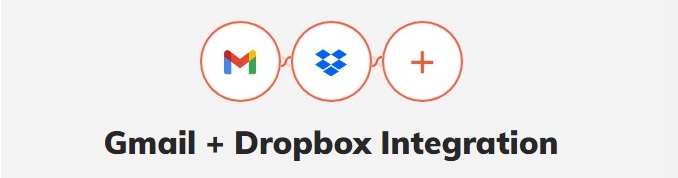 Há uma restrição de tamanho no compartilhamento de arquivos no Gmail. Só podemos enviar anexos menores que 25 MB . Não seria ótimo se não houvesse limite de tamanho para compartilhamento de arquivos no Gmail?
Há uma restrição de tamanho no compartilhamento de arquivos no Gmail. Só podemos enviar anexos menores que 25 MB . Não seria ótimo se não houvesse limite de tamanho para compartilhamento de arquivos no Gmail?
Dropbox , a popular solução de hospedagem de arquivos em nuvem, oferece integração perfeita com o Gmail para resolver esse problema. O Dropbox rapidamente ganhou popularidade desde seu lançamento em 2008 e hoje possui 700 milhões de usuários. Oferece extrema comodidade no compartilhamento de arquivos conectando-se ao Gmail. Ao integrar o Dropbox ao Gmail:
- Você pode armazenar e compartilhar arquivos sem limites de tamanho, pois seus arquivos são armazenados no Dropbox, não no Gmail.
- Atualize arquivos compartilhados sem enviar novos e-mails
Como configurar
Aqui estão as etapas para integrar o Dropbox ao aplicativo Gmail:
Etapa 1: Baixe o Dropbox para Gmail nos aplicativos do G Suite
Etapa 2: siga conforme solicitado
Etapa 3: faça login na sua conta do Dropbox
Passo 4: Abra um e-mail com arquivos e clique no ícone do Dropbox no lado direito para abrir ou salvar o arquivo no Dropbox
Anexe arquivos grandes ao seu e-mail com a integração do Dropbox com o Gmail agora!
Leia também: Limpeza do Gmail: libere o poder de uma caixa de entrada organizada
4. Simplifique os lembretes de pagamento com a integração do Gmail com assinatura Zoho
Você dirige um negócio de assinaturas que exige o envio de lembretes de pagamento pelo correio? Integre sua assinatura Zoho ao Gmail para gerenciar a comunicação com o cliente.
A assinatura Zoho é um software de cobrança que simplifica pagamentos recorrentes. Você pode usá-lo para:
- Rastreie seus clientes
- Seus ciclos de faturamento
- Garanta a conformidade fiscal
A integração do Gmail com assinatura Zoho permite adicionar atividades de e-mail para clientes relevantes. Ele permite que todos os membros da sua equipe visualizem e monitorem a atividade do cliente. Com a integração do Gmail da assinatura Zoho, você pode:
- Sincronize contatos do seu Google Workspace
- Fique de olho nos seus contatos próximos
- Deixe a equipe rastrear interações por e-mail adicionando-as aos comentários dos clientes
Como configurar
Siga as etapas abaixo para conectar assinaturas Zoho à sua conta do Gmail:
Etapa 1: vá para a configuração de assinaturas Zoho
Passo 2: Clique em Integrações
Etapa 3: clique em Outros aplicativos e encontre o Google
Etapa 4: clique em Habilitar integração com a conta do Gmail
Etapa 5: conecte e adicione sua conta do Gmail e clique em Permitir
Integre uma assinatura Zoho ao seu Gmail agora e adicione e-mails como comentários às atividades de um cliente para que todos os seus colegas de equipe vejam!
5. Para um melhor gerenciamento de equipe, use a integração com o Gmail do Slack
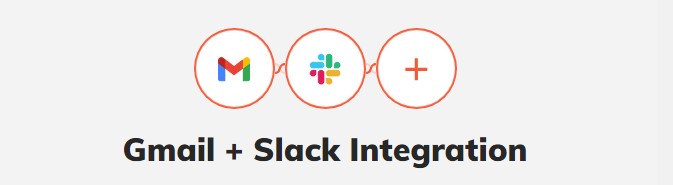
O Slack tornou-se cada vez mais popular desde a pandemia, à medida que mais e mais trabalhadores adotam ambientes de trabalho remotos. Na verdade, o Slack gerou US$ 902 milhões entre 2020 e 2021, com um aumento de 43% ano a ano. Centraliza a comunicação no local de trabalho, permitindo fácil comunicação com equipes, organizações e indivíduos.
Com a integração com o Gmail, o Slack agiliza o compartilhamento de e-mails com seus colegas de equipe. Como isso beneficia seu trabalho em equipe?
- Chega de encaminhar o e-mail para cada membro da equipe
- Disponibilize facilmente um e-mail por meio de mensagem direta ou em canais relevantes
- Todo o seu usuário pode visualizar e-mails de clientes para coordenar uma consulta de cliente
Como configurar
Veja como você conecta o Slack e o Gmail:
Etapa 1: baixe o Slack para Gmail nos aplicativos do G Suite
Etapa 2: abra um e-mail que deseja compartilhar e clique no ícone do Slack no lado direito
Etapa 3: selecione a pessoa para quem você deseja encaminhar o e-mail ou enviá-lo em um canal
Passo 4: você pode adicionar uma mensagem ou até mesmo enviar anexos
Depois de concluir essas etapas, qualquer pessoa no canal ou no destinatário escolhido poderá visualizar o e-mail. Comece a usar o Slack hoje para aumentar a produtividade da sua equipe.
Leia também: Organização facilitada: aprenda a exportar contatos do Gmail
6. Fique por dentro de todos os seus e-mails com a integração Todoist Gmail


As pessoas são mais produtivas quando marcam suas tarefas em uma lista de tarefas pendentes. É por isso que Todoist ganhou imensa popularidade como aplicativo de produtividade, com mais de 30 milhões de usuários. Ele permite que as pessoas gerenciem projetos facilmente, dividindo-os em tarefas menores. Os usuários podem criar, atribuir, gerenciar, rastrear e concluir essas tarefas para concluir seus projetos no prazo.
É difícil acompanhar todos os e-mails. Mas e se seus e-mails se tornarem uma lista de tarefas para que você possa atendê-los a tempo? A integração Todoist para Gmail permite fazer exatamente isso. Com a integração do Todoist Gmail, você pode:
- Adicione e-mails à sua lista de tarefas diárias
- Adicionar prazos
- Definir lembretes
- Priorize a resposta de e-mail
Como configurar
Siga as etapas abaixo para usar Todoist em coordenação com seus e-mails:
Passo 1: Baixe a extensão Todoist para Gmail nos aplicativos do G Suite
Passo 2: Escolha o e-mail que deseja agendar na lista de tarefas e clique no ícone Todoist à direita
Etapa 3: você escolhe o projeto ao qual deseja adicionar e-mail como item de ação
Etapa 4: dê um nome à tarefa, adicione uma data de vencimento e defina uma prioridade
Etapa 5: clique em Adicionar tarefa
Agora você pode definir um horário para retornar a todos os seus e-mails importantes. Instale seu complemento Todoist Gmail ou obtenha uma extensão do Chrome para nunca mais deixar de responder um e-mail.
7. Transforme seu e-mail em um helpdesk com a integração do Hiver com o Gmail
Hiver é uma ferramenta de atendimento ao cliente que “fica dentro do Gmail”. Ele transforma sua plataforma de e-mail em um helpdesk, disponibilizando diversos canais, como:
- E-mails
- Bate-papo ao vivo
- Suporte para canal de voz
- Suporte Whatsapp
Tudo está certo no Gmail. Você também pode criar fontes de informações internas e externas para fornecer opções de autoatendimento aos clientes.
Hiver afirma tornar a disponibilidade do helpdesk mais barata e os resultados mais eficientes. Seu cliente com sede no Reino Unido,Get It Made, alcançou:
- Aumento de 250% na eficiência
- Economizei 53 horas todos os meses em esforços de suporte ao cliente
A integração do Hiver com o Gmail também oferece suporte à colaboração fácil com seus colegas de equipe. Você pode simplesmente @eles e deixar uma nota em uma conversa de e-mail na sua caixa de entrada do Gmail.
Como configurar
Transformar sua conta do Gmail em um helpdesk está a apenas quatro passos de distância:
Etapa 1: Baixe o helpdesk baseado no Gmail do Hiver nos aplicativos do G Suite
Etapa 2: faça login com sua conta do Gmail e forneça permissão de acesso
Etapa 3: clique no ícone Hiver na seção de aplicativos no canto superior direito ao lado da foto do seu perfil
Passo 4: Crie sua primeira caixa de entrada compartilhada, adicione um widget de chat, canal de suporte de voz, etc.
Agora, você pode fornecer a seus clientes várias maneiras de entrar em contato com você. A melhor parte é que você não precisará gerenciar plataformas diferentes. Solicite uma demonstração com o Hiver para explorar o potencial de helpdesk da sua conta do Gmail.
Leia também: Por que você deve tentar tópicos de e-mail (Gmail, Outlook, Apple Mail)
8. Mantenha-se atualizado com os registros integrando Airtable com integração do Gmail
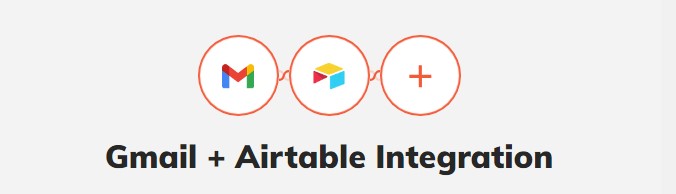
Airtable é uma ferramenta baseada em nuvem para construir e compartilhar bancos de dados relacionais. O design intuitivo permite que os usuários configurem um banco de dados em minutos para armazenar dados como:
- Registros de funcionários
- Catálogos de produtos
- Listagens de apartamentos
Você já usa Airtable para gerenciar todos os dados dos seus processos de negócios? Conecte-o ao Gmail para automatizar notificações por e-mail sempre que houver um novo registro. Você pode automatizar as seguintes tarefas com a integração do Gmail do Airtable:
- Adicionando anexos do Gmail aos registros
- Ser notificado quando houver um novo registro Airtable
- Arquivando novos e-mails em uma base Airtable
Como configurar
Use Zapier para habilitar a integração Airtable e Gmail em apenas três etapas:
Passo 1: Faça login em ambas as plataformas e autentique sua conexão
Etapa 2: definir um gatilho e uma ação para automatizar
Etapa 3: selecione quais dados serão trocados
Agora você pode automatizar notificações por e-mail para ficar por dentro de todas as atualizações do Airtable. Inscreva-se gratuitamente no Airtable hoje e integre-o ao seu Gmail.
9. Agende conferências virtuais perfeitas com integração Zoom Gmail
O Zoom emergiu como uma das plataformas de comunicação de vídeo mais populares pós-pandemia, semelhante ao Slack, à medida que houve um aumento na cultura do trabalho em casa e dos modelos híbridos. Os relatórios mostram que ele estava entre os aplicativos de crescimento mais rápido em 2020 e 2021. Teve um aumento de 2.900% no número de participantes ativos em reuniões.
A integração do Zoom e do Gmail facilita o início de uma chamada com qualquer pessoa da sua lista de e-mail. Se você deseja agendar compromissos com seus clientes em suas listas do Gmail ou uma teleconferência com seus colegas de equipe, tudo está em apenas alguns cliques. Usar este complemento permite que você automaticamente:
- Envie um e-mail de convite para todos os participantes da conversa por e-mail
- Envie um resumo da reunião assim que concluir a teleconferência
Como configurar
Zoom e Gmail integram-se perfeitamente em apenas quatro etapas, conforme mostrado abaixo:
Etapa 1: Baixe o Zoom para Gmail nos aplicativos do G Suite
Etapa 2: encontre e clique no ícone Zoom no painel direito de uma conversa de e-mail
Etapa 3: autorize o acesso para fornecer acesso ao Zoom à sua conta do Google
Etapa 4: faça login em sua conta Zoom
Agende uma reunião instantânea com os participantes da conversa por e-mail. O Zoom enviará um e-mail de notificação automático com um link para ingressar na reunião. Confira os planos de preços aqui e comece a usar o Zoom agora mesmo.
10. Integre ChatGPT ao seu e-mail usando a integração Botpress Gmail
Os clientes desejam um serviço rápido, e as respostas geradas por IA de um chatbot podem fazer isso. Tidio relata que 62% dos clientes preferem obter suporte de um bot do que esperar. Entre outras integrações do Gmail, o Botpress é um construtor de chatbot personalizado para sites, mídias sociais e outros canais de mensagens.
E se disséssemos que o Botpress também pode ser um chatbot de e-mail? Acompanhar as necessidades de e-mail da sua empresa pode levar tempo e esforço. Para responder a uma pergunta correta e prontamente, você deve primeiro compreender sua consulta. Então, você precisa redigir uma mensagem relevante. A integração do Botpress Gmail usa modelos de linguagem avançados do Google para:
- Automatize respostas
- Simplifique as consultas
- Aumente a produtividade no seu Google Workspace
Não se preocupe com questões legais de privacidade. Botpress segue estritamente a política de privacidade do Google.
Como configurar
A integração do Botpress é totalmente nova. Por mais interessantes que sejam seus recursos, no momento em que este livro foi escrito, ele ainda estava em processo de aprovação. Depois de aprovado, o Botpress for Gmail será lançado usando APIs e consultas de codificação específicas.
Os usuários podem integrar o Botpress e o Gmail seguindo as etapas da próxima documentação .
11. Para um melhor gerenciamento de projetos, experimente a integração do Hive com o Gmail
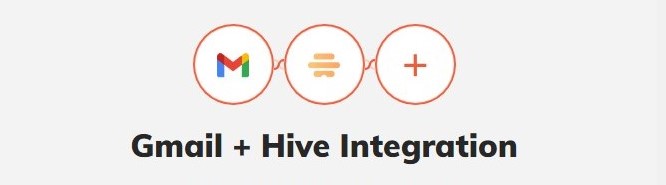
Gerenciar sua caixa de entrada junto com outras tarefas é um incômodo? A integração do Hive com o Gmail permite que você acesse seus e-mails dentro da plataforma. Quando você conecta o Gmail ao Hive, ele permite:
- Mande emails
- Receber e-mails
- Atribuir etapas a uma tarefa com base no email
Como configurar
Você precisa de três etapas para conectar o Hive ao seu Gmail:
Etapa 1: vá para a App Store do Hive
Etapa 2: Encontre o bloco Hive x Gmail e ative-o
Etapa 3: forneça suas credenciais do Gmail e conecte-as ao Hive
Pronto para maximizar sua produtividade com a integração do Hive com o Gmail?
Leia também: 7 rastreadores de e-mail gratuitos que você não sabia que existiam
Conclusão
As integrações do Gmail aprimoram as funcionalidades do Gmail. Os corretos permitem que você use sua conta do Gmail para fazer mais do que enviar e-mails. Nossa lista das 11 principais integrações do Gmail beneficiará aqueles cujo principal canal de comunicação é o Gmail de três maneiras:
- Colabore melhor
- Seja mais produtivo
- Adicione novas funcionalidades
Gerencie seus esforços de vendas e marketing de negócios com o pacote abrangente de CRM do EngageBay. Integre sua conta do Gmail à plataforma para capturar leads facilmente, automatizar campanhas de e-mail, acompanhar o desempenho e obter mais vendas.
Inscreva-se no EngageBay e sincronize seus contatos hoje mesmo para colocar o Gmail em uma plataforma unificada de vendas e marketing.
Perguntas frequentes
O que são integrações do Gmail?
As integrações do Gmail são soluções de software que se conectam ao Gmail para ampliar ou adicionar recursos.
Como as integrações do Gmail podem beneficiar as empresas?
As empresas podem usar integrações do Gmail para ampliar a capacidade do aplicativo Gmail ou adicionar novos recursos. Essas integrações podem facilitar o uso dos serviços de e-mail do Google para melhorar a produtividade.
Por que você deve integrar o CRM da EngageBay ao Gmail?
Com a integração do EngageBay e do Gmail, você permite a troca de dados entre o Gmail e seu CRM. Ele automatiza o compartilhamento de contatos, o envio e o recebimento de e-mails e o acompanhamento do desempenho. Essas funcionalidades podem apoiar seus esforços de marketing por email.
